eリザーブ管理画面マニュアル
各業種の設定
 病院・クリニック
病院・クリニック
会員管理
署名の設定
配信メールの本文に記載する署名の登録、編集、削除を行います。
作成した署名はメールを作成する際にテンプレートとして活用できますので、あらかじめ設定しておくと便利です。
メインメニュー【会員管理】>サブメニュー【署名の設定】をクリックします。
会員用メールの作成について |
→「メール配信」 |
署名を新規に作成する
1. 【新規作成】をクリックします。 |

2. 署名の新規作成画面が表示されます。
|
3. 【登録】をクリックします。中止する場合は【戻る】をクリックします。 |
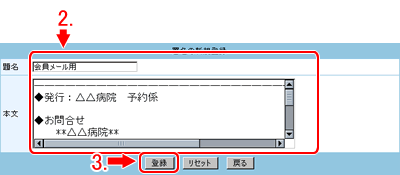
4. 登録のアラートが表示されます。
|
5. 署名の新規作成が完了しました。 |
署名の編集、削除について
署名を編集するには |
→「署名の編集」 |
署名を削除するには |
→「署名の削除」 |

